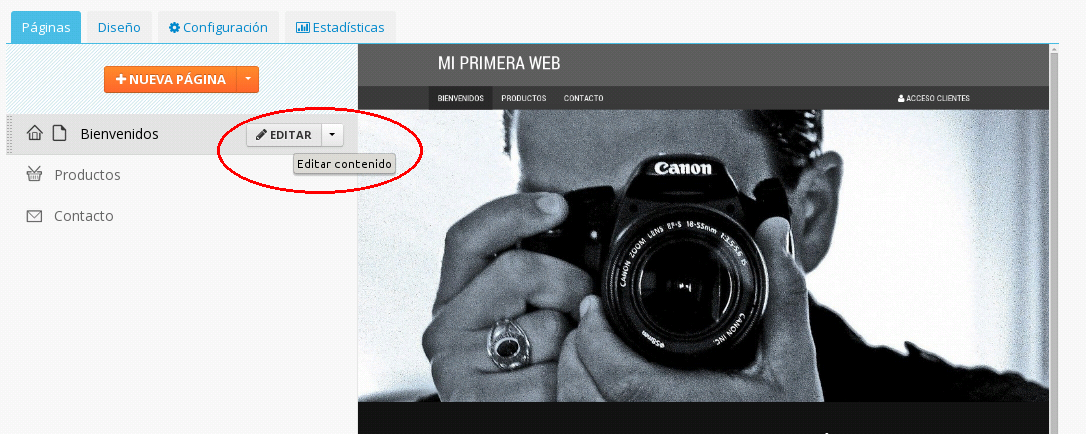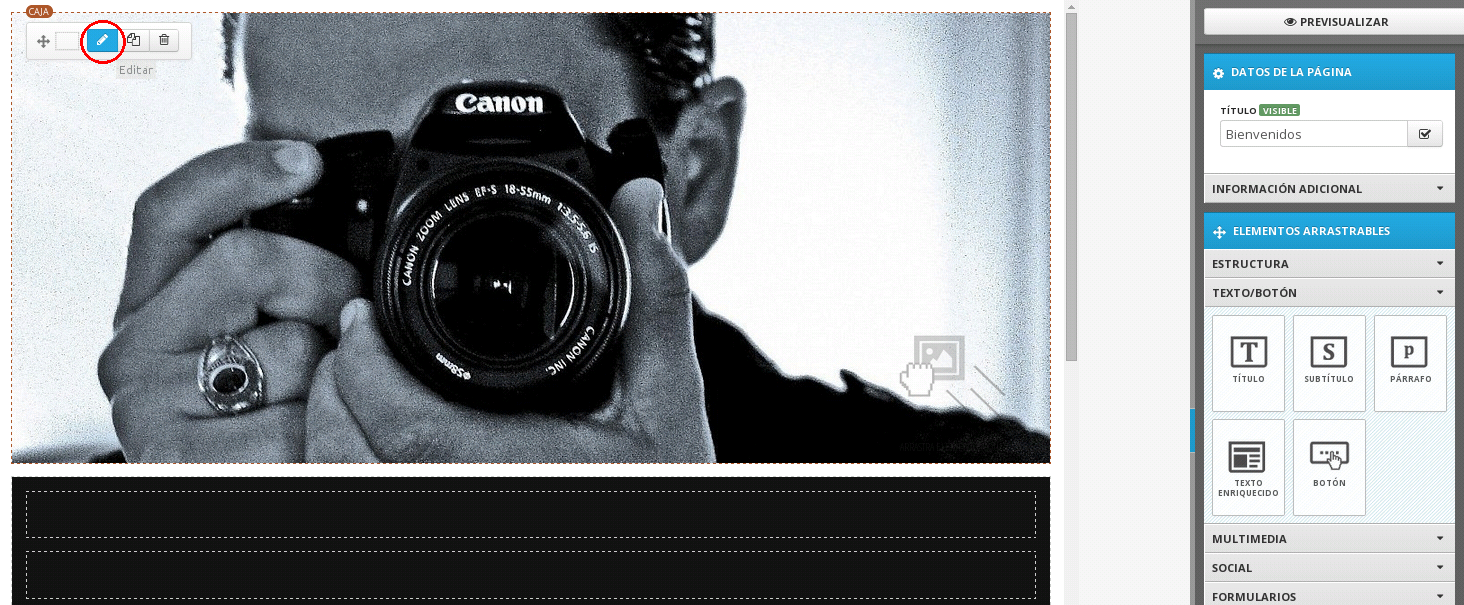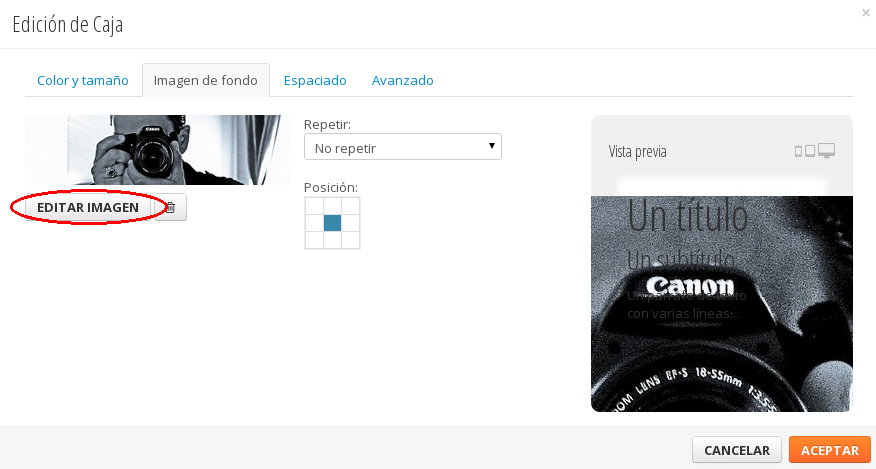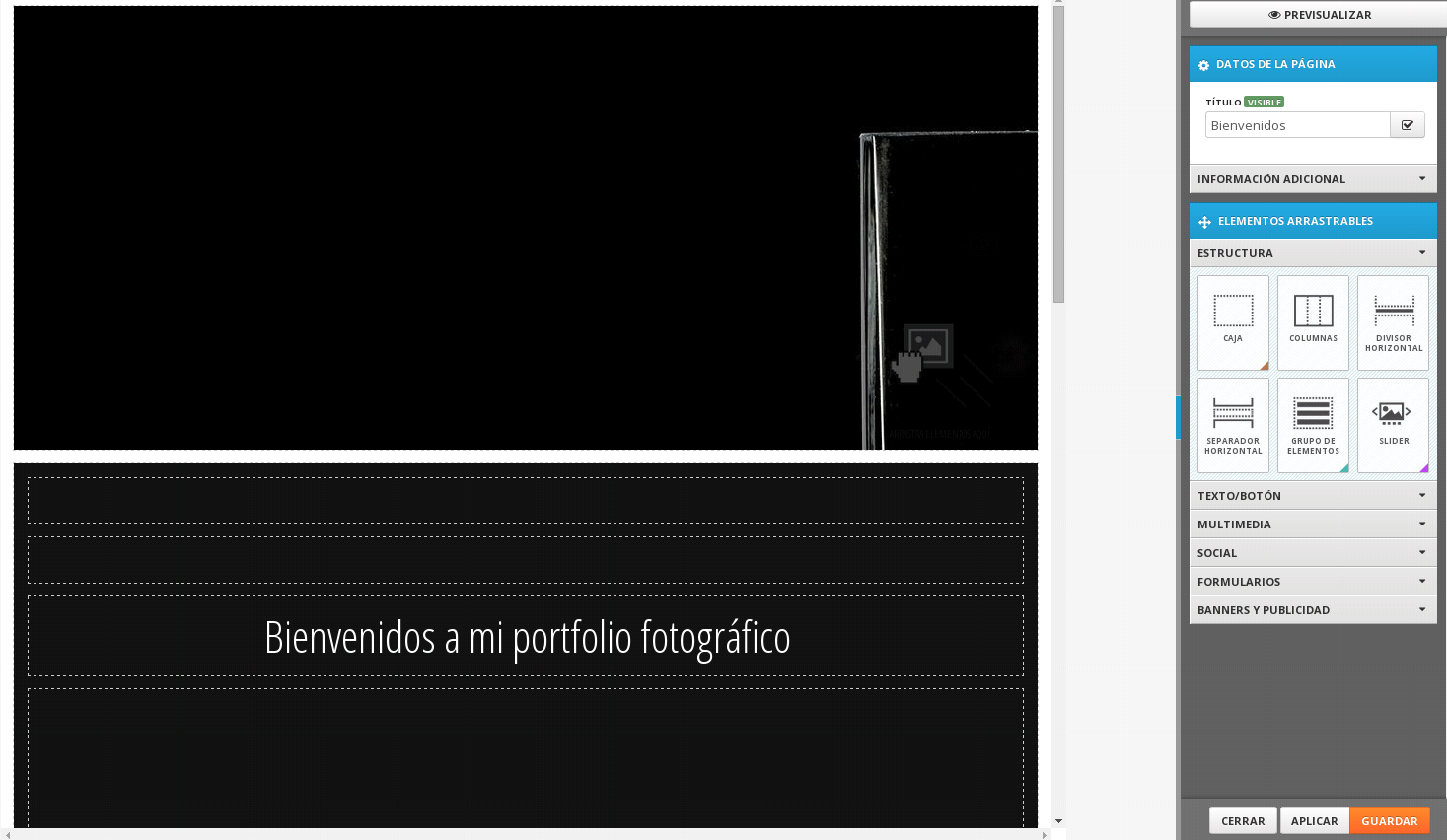¿Cómo cambio la imagen de la página principal de mi SitioSimple?
Vamos a modificar en simples pasos la imagen principal de la plantilla que elegiste para empezar a diseñar tu SitioSimple.
IMAGEN INICIAL.
1.- Dentro de tu SitioSimple, en la pestaña Mi Sitio –> Página, frente a la página Bienvenido, haz click en el botón Editar.
2.- Mueve el puntero del ratón sobre la imagen y verás el elemento Caja delimitado con líneas punteadas que contiene la imagen. Haz click en el icono del lápiz para editarlo.
3.- En la pestaña Imagen de Fondo encontrarás la imagen que deseas quitar o reemplazar. Haz click en Editar imagen o en el bote de basura para quitar la actual.
4.- En la ventana Propiedades verás el ancho y alto en pixeles, que preferiblemente debería tener la imagen que subas.
En lo preferente la imagen debería tener una proporción aproximada entre ancho y alto de 4:1 (por ejemplo, 1920 de ancho x 500 de alto). Ten en cuenta que este dato es estimado y se brinda como una guía.
Si la imagen fuera de un tamaño muy pequeño es posible que se muestre pixelada en la página.
Para cargar otra imagen que ya hayas subido previamente a tu sitio, ingresa a la pestaña Mis Imágenes y selecciónala desde allí.
Para cargar una imagen desde una URL escribe la dirección web en donde se encuentra la imagen dentro del campo correspondiente y haz click en Obtener.
Para subirla desde tu PC, debes hacer click en el botón Cargar imagen y luego en Aceptar.
5.- No olvides guardar los cambios desde la parte inferior derecha de la pantalla, con el botón Aplicar o Guardar.
Si no deseas guardar los cambios selecciona el botón Cerrar y luego Descartar.
IMAGEN FINAL.